Cette option permet aux utilisateurs de masquer complètement la structure des répertoires dans l'interface. Cela peut être particulièrement utile si les utilisateurs préfèrent une interface claire ou s'ils travaillent avec de nombreuses fenêtres ouvertes. Masquer la structure des répertoires crée plus d'espace pour afficher les fichiers et les dossiers et peut simplifier l'opération.
Pour utiliser cette fonction, veuillez suivre les options du menu.:
▶ Menü ▶ E&xtras ▶ Arborescence ▶ Aucune arborescence
▶ **Avantages de travailler sans structure de répertoires dans l'Explorateur de fichiers Q-Dir :**
▶ **Exemples de scénarios d'utilisation :**
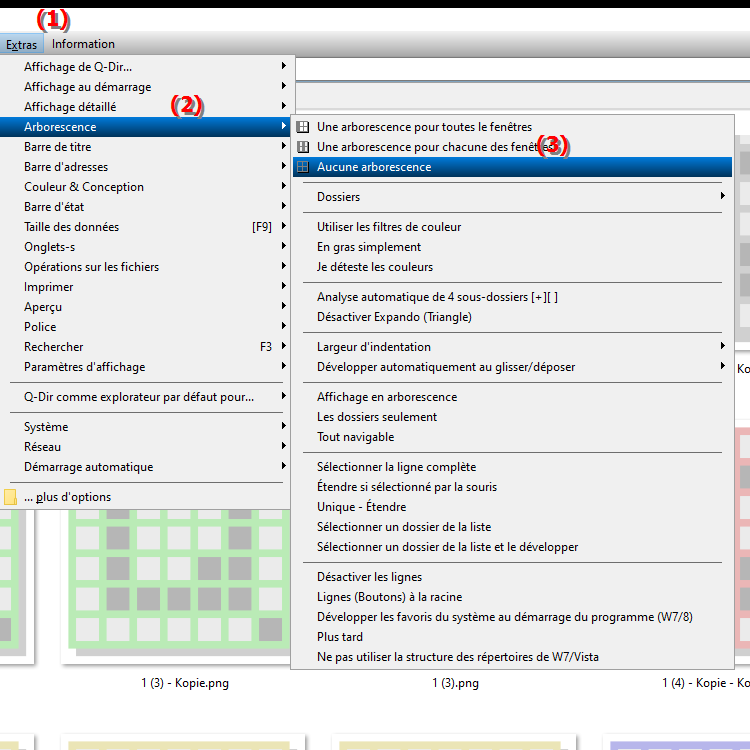
**Avantages de travailler sans structure de répertoires dans l'Explorateur de fichiers Q-Dir :**
- Concentration accrue : Un écran bien rangé peut favoriser la concentration et minimiser les distractions. Les utilisateurs peuvent mieux se concentrer sur leurs tâches sans être distraits par une interface encombrée.
- Expérience utilisateur améliorée : L'absence de structure de répertoires permet une navigation plus intuitive, en particulier pour les utilisateurs moins expérimentés en gestion de fichiers.
- Recherche plus facile de fichiers et de dossiers : La vue réduite permet aux utilisateurs de trouver rapidement les fichiers dont ils ont besoin sans avoir à cliquer sur différents niveaux de répertoire.
- Flexibilité lorsque vous travaillez avec plusieurs fenêtres : Lorsque plusieurs fenêtres sont ouvertes en même temps, masquer la structure des répertoires offre plus d'espace et réduit le risque de chevauchements.
▶ Questions des utilisateurs avec réponses correspondantes sur la structure des répertoires dans l'explorateur de fichiers Q-Dir :
**Exemples de scénarios d'utilisation :**
1. Présentations : Pour les présentations, masquer la structure des répertoires peut aider à fournir une vue plus claire des fichiers dont vous avez besoin, sans distractions inutiles.
2. Transferts de fichiers : Lorsque les utilisateurs transfèrent de grandes quantités de fichiers entre différents dossiers ou disques externes, une interface simplifiée peut accélérer le processus.
3. Création de projet : Lorsque vous travaillez sur des projets nécessitant un grand nombre de fichiers, une vue ordonnée permet de garder une trace des choses.
4. Formation des nouveaux utilisateurs : Dans les situations de formation, masquer la structure des répertoires peut aider les nouveaux utilisateurs à apprendre plus rapidement les fonctionnalités de base de Q-Dir.
Questions des utilisateurs avec réponses correspondantes sur la structure des répertoires dans l'explorateur de fichiers Q-Dir :
1. Question : Comment puis-je désactiver la structure de répertoires dans l'Explorateur de fichiers Q-Dir sous Windows pour obtenir une interface utilisateur propre ?
Réponse : Pour désactiver la structure de répertoires dans Q-Dir, ouvrez le menu Outils et sélectionnez l'option Structure de répertoires. La désactivation de cette fonctionnalité masque complètement l'affichage de la structure des répertoires, vous laissant avec une interface épurée qui facilite votre concentration.
2. Question : Quels sont les avantages de travailler sans structure de répertoires dans l'explorateur de fichiers Windows Q-Dir ?
Réponse : Travailler sans structure de répertoires dans Q-Dir présente plusieurs avantages : cela permet une vue claire des fichiers, réduit les distractions et favorise l'efficacité des recherches de fichiers et de dossiers. Cela facilite la navigation des utilisateurs, en particulier lorsque de nombreuses fenêtres sont ouvertes dans Windows.
3. Question : Dans quels scénarios le masquage de la structure des répertoires dans l'Explorateur de fichiers Windows Q-Dir est-il particulièrement utile ?
Réponse : Le masquage de la structure des répertoires est particulièrement utile dans des scénarios tels que les présentations, les transferts de fichiers, la création de projets et la formation de nouveaux utilisateurs. Dans tous ces cas, une interface utilisateur ordonnée contribue à augmenter la concentration et à optimiser le processus de travail.
4. Question : Comment puis-je personnaliser l'interface de Q-Dir pour afficher la structure des répertoires uniquement en cas de besoin ?
Réponse : Dans Q-Dir, vous pouvez afficher ou masquer la structure des répertoires à tout moment. Allez simplement dans « Outils » et sélectionnez « Structure des répertoires ». Cela vous permet d'adapter l'affichage de manière flexible à vos besoins, selon que vous avez besoin de plus d'espace pour les fichiers ou de structure pour la navigation.
5. Question : Comment le masquage de la structure des répertoires dans l'Explorateur de fichiers Windows Q-Dir affecte-t-il l'expérience utilisateur pour les débutants ?
Réponse : Pour les débutants, masquer la structure des répertoires peut grandement améliorer l'expérience utilisateur en offrant une vue moins encombrée. Les utilisateurs peuvent se concentrer sur la recherche et l'ouverture de fichiers plus rapidement sans avoir à se soucier de naviguer dans des niveaux de répertoires complexes.
6. Question : Existe-t-il un moyen de masquer temporairement la structure des répertoires dans l'Explorateur de fichiers Q-Dir sous Windows ?
Réponse : Oui, la structure des répertoires peut être temporairement masquée dans Q-Dir à tout moment. Tout ce que vous avez à faire est de décocher l'option « Structure des répertoires » dans le menu « Outils ». Ce changement restera jusqu'à la prochaine personnalisation, vous permettant de peaufiner l'interface selon vos besoins.
7. Question : Comment un écran propre sans structure de répertoires affecte-t-il la productivité dans l'Explorateur de fichiers Windows ?
Réponse : Un écran propre sans structure de répertoires peut augmenter considérablement la productivité en minimisant les distractions et en permettant aux utilisateurs de se concentrer sur leurs tâches. Les utilisateurs trouvent plus facile de localiser rapidement les fichiers et d'effectuer leur travail plus efficacement.
8. Question : Quelles fonctions de Q-Dir sont conservées si je masque la structure des répertoires dans l'Explorateur de fichiers Windows ?
Réponse : Si vous masquez la structure des répertoires dans Q-Dir, de nombreuses fonctionnalités telles que la recherche de fichiers et de dossiers, le glisser-déposer de fichiers et l'utilisation des favoris et des fichiers récemment utilisés sont conservées. Vous pouvez toujours utiliser toutes les fonctionnalités importantes sans être distrait par la structure des répertoires.
9. Question : Est-il possible de masquer définitivement la structure des répertoires dans l'Explorateur de fichiers Q-Dir sous Windows ?
Réponse : Oui, vous pouvez masquer définitivement la structure des répertoires dans Q-Dir en ajustant les paramètres en conséquence. Tout ce que vous avez à faire est de sélectionner l'option « Structure du répertoire » dans le menu « Outils » et d'enregistrer les modifications souhaitées afin qu'elles soient appliquées au prochain démarrage de Q-Dir.
10. Question : Comment le fait de masquer la structure des répertoires dans l'Explorateur de fichiers Windows peut-il aider Q-Dir à gérer les fichiers ?
Réponse : Masquer la structure des répertoires peut faciliter la gestion des fichiers, en particulier lorsque les utilisateurs travaillent avec un grand nombre de fichiers. Une vue réduite permet un accès rapide aux fichiers les plus importants et améliore la clarté afin que les utilisateurs puissent travailler plus efficacement.
Keywords: structure des répertoires, traduire, compléter, afficher, désactiver, interface, spécial, service, créer, dossiers, ranger, utilisateur, activer, placer, préférer, explication, fichiers, option, question, travail, utile, ouvrir, masquer, interface utilisateur, Windows, ceux-ci, simplifient, cachent, de nombreux utilisateurs , Windows 10, 11, 12, 7, 8.1